听如子说:体验Windows自带子系统Linux系统之WSL安装教程
坚持与耐心是成功之必修!
不积硅步,无以至千里!
脚踏实地,一步一个脚印 !
前言
- 公众号:听如子说
- 新浪微博:@我是如子啊
本文主要介绍如何安装使用Windows自带的Linux系统WSL(Windows Subsystem for Linux)
什么,听说你还在安装卡顿,打开速度贼慢的虚拟机
(当然,应该是如子的电脑配置不行)
另外,你还要下载镜像,很麻烦有木有?
今天,Windows福利教程来了,今天如子教你体验微软亲儿子之一的Linux(自带功能设置+Ubuntu发行版安装过程)!
适用于轻中度使用Linux的Windows用户!
Windows Subsystem for Linux(简称WSL)是一个在Windows
10上能够运行原生Linux二进制可执行文件(ELF格式)的兼容层。它是由微软与Canonical公司合作开发,其目标是使纯正的Ubuntu
14.04 "Trusty Tahr"映像能下载和解压到用户的本地计算机,并且映像内的工具和实用工具能在此子系统上原生运行。
为什么要安装WSL
- 可以让你像CMD控制台一样简单使用Linux的操作,并且无缝的在Linux shell 与 Windows CMD之间来回切换;
- Windows自带服务,只需简单设置安装,使用更方便;
- 缺点?:都是终端操作,没有图形化界面,对于习惯图形化的新手小白着实是练习终端控制的最为便捷的方式,适应于轻中度Linux用户(但是玩Linux不是基本不用gui的吗?)。
正文
一.安装前的系统设置
1.开发者模式打开
小技巧:任何系统有关的设置,只需要把鼠标放在左下角win符号,即开始菜单(或者按下键盘上的win键),用键盘输入你的设置目标关键字即可,查找已安装应用,也可以使用这个方法,当然如果安装了everything就更好了
2.启用windows WSL功能
用上面说的小技巧搜索功能关键词,就可以找到
还可以在-控制面板-程序与功能-启动与关闭Windows功能
或者运行,输入“appwiz.cpl”,打开"程序和功能",点击左侧的“启用或关闭Windows功能”

二.下载安装
1.Microsoft App Store(微软应用商店)下载个人习惯的发行版
如子用的比较多的是Ubuntu和CentOS,这里以第一个Ubuntu为例。
若有微软商店账号注册与登陆下载的各类问题,可以度娘或者google一下!
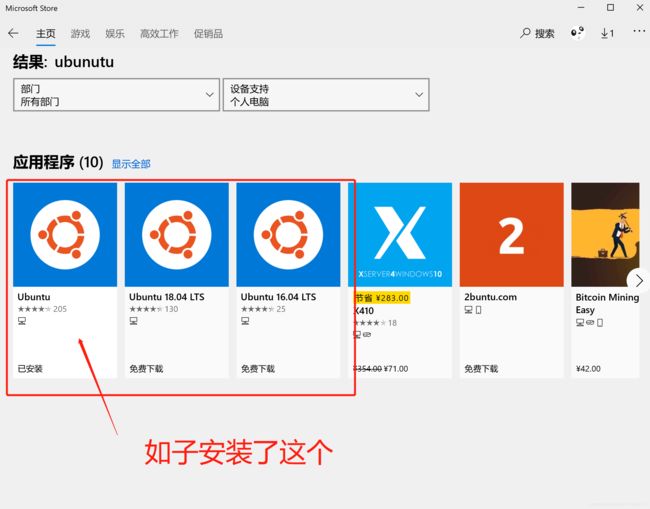
2.打开初始化ubuntu
这里只需要等一下
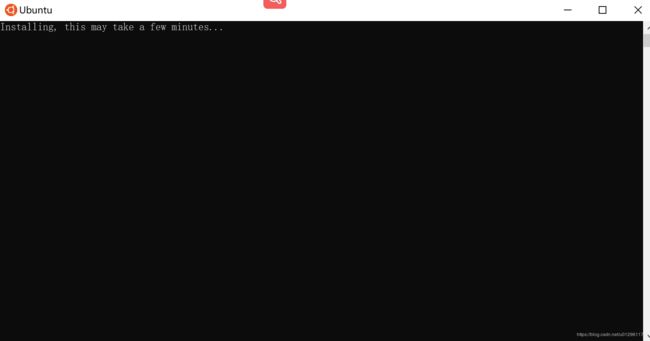
设置自己的用户名和密码,即完成,接下来,可以在Windows上愉快的使用Linux了!开心吗?点个关注呗!
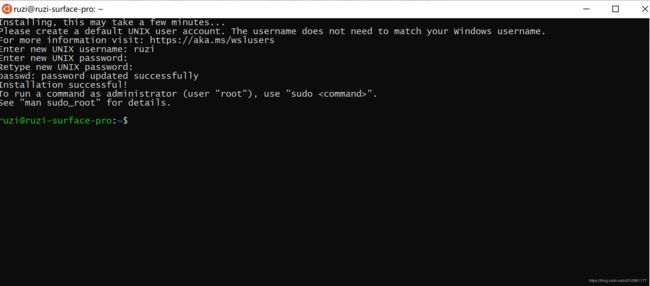
3.无缝切换体验
(1)Dos命令提示符界面切换
命令提示符中输入“ubuntu”直接进入Ubuntu Linux环境,通过“exit”退出
这里说安利一句:
-
windows也有一个比较强大的终端控制—powershell
-
功能比自带CMD强大很多,有需求,想提高效率,或者说想体验的大家可以上网了解,一般最新版win10也是自带的!
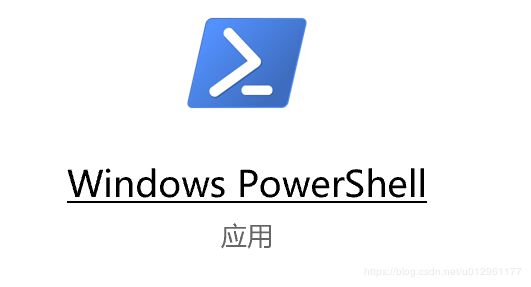

(2)运行框中运行
运行框(Win+R)中输入“ubuntu”直接运行,这个应该和命令提示符中启动是一个道理,只要环境变量Path变量中有Ubuntu可执行文件的路径就可以。
三.常规设置操作
1.免密码设置
在进行sudo操作的时候需要输入当前用户密码,为了免去经常输入的烦恼,
输入:
sudo nano /etc/sudoers
这里要用visudo修改,要不然会出问题
找到%sudo行并修改为:
# 所有用户免密码sudo
%sudo ALL=(ALL:ALL) NOPASSWD:ALL
# 或者另外加一行,为某个用户添加免密权限
%sudo <username> ALL=(ALL:ALL) NOPASSWD:ALL
2.配置源
安装后,使用的安装源是Ubuntu自带的,服务器在国外,速度太慢了,所以我们必须先修改为国内源。
国内源我自己主要用的大概这几个:
- 阿里云源
- 中科大源
- 163源
- 清华源
这样以阿里云源为例子,替换Ubuntu默认的源
第一步:
备份/etc/apt/sources.list
#备份
sudo cp /etc/apt/sources.list /etc/apt/sources.list.bak
第二步:
在/etc/apt/sources.list文件前面添加如下条目
注:这里需要su权限,在$下记得加上
sudo
小提示:vim删除全部命令 含冒号 :%d
sudo vim /etc/apt/sources.list
#添加阿里源
deb http://mirrors.aliyun.com/ubuntu/ bionic main restricted universe multiverse
deb http://mirrors.aliyun.com/ubuntu/ bionic-security main restricted universe multiverse
deb http://mirrors.aliyun.com/ubuntu/ bionic-updates main restricted universe multiverse
deb http://mirrors.aliyun.com/ubuntu/ bionic-proposed main restricted universe multiverse
deb http://mirrors.aliyun.com/ubuntu/ bionic-backports main restricted universe multiverse
deb-src http://mirrors.aliyun.com/ubuntu/ bionic main restricted universe multiverse
deb-src http://mirrors.aliyun.com/ubuntu/ bionic-security main restricted universe multiverse
deb-src http://mirrors.aliyun.com/ubuntu/ bionic-updates main restricted universe multiverse
deb-src http://mirrors.aliyun.com/ubuntu/ bionic-proposed main restricted universe multiverse
deb-src http://mirrors.aliyun.com/ubuntu/ bionic-backports main restricted universe multiverse
第三步:
执行如下命令更新源
##更新
sudo apt-get update
sudo apt-get upgrade
其他几个国内源如下:
中科大源
#中科大源
deb https://mirrors.ustc.edu.cn/ubuntu/ bionic main restricted universe multiverse
deb-src https://mirrors.ustc.edu.cn/ubuntu/ bionic main restricted universe multiverse
deb https://mirrors.ustc.edu.cn/ubuntu/ bionic-updates main restricted universe multiverse
deb-src https://mirrors.ustc.edu.cn/ubuntu/ bionic-updates main restricted universe multiverse
deb https://mirrors.ustc.edu.cn/ubuntu/ bionic-backports main restricted universe multiverse
deb-src https://mirrors.ustc.edu.cn/ubuntu/ bionic-backports main restricted universe multiverse
deb https://mirrors.ustc.edu.cn/ubuntu/ bionic-security main restricted universe multiverse
deb-src https://mirrors.ustc.edu.cn/ubuntu/ bionic-security main restricted universe multiverse
deb https://mirrors.ustc.edu.cn/ubuntu/ bionic-proposed main restricted universe multiverse
deb-src https://mirrors.ustc.edu.cn/ubuntu/ bionic-proposed main restricted universe multiverse
163源
#163源
deb http://mirrors.163.com/ubuntu/ bionic main restricted universe multiverse
deb http://mirrors.163.com/ubuntu/ bionic-security main restricted universe multiverse
deb http://mirrors.163.com/ubuntu/ bionic-updates main restricted universe multiverse
deb http://mirrors.163.com/ubuntu/ bionic-proposed main restricted universe multiverse
deb http://mirrors.163.com/ubuntu/ bionic-backports main restricted universe multiverse
deb-src http://mirrors.163.com/ubuntu/ bionic main restricted universe multiverse
deb-src http://mirrors.163.com/ubuntu/ bionic-security main restricted universe multiverse
deb-src http://mirrors.163.com/ubuntu/ bionic-updates main restricted universe multiverse
deb-src http://mirrors.163.com/ubuntu/ bionic-proposed main restricted universe multiverse
deb-src http://mirrors.163.com/ubuntu/ bionic-backports main restricted universe multiverse
清华源
#清华源
deb https://mirrors.tuna.tsinghua.edu.cn/ubuntu/ bionic main restricted universe multiverse
deb-src https://mirrors.tuna.tsinghua.edu.cn/ubuntu/ bionic main restricted universe multiverse
deb https://mirrors.tuna.tsinghua.edu.cn/ubuntu/ bionic-updates main restricted universe multiverse
deb-src https://mirrors.tuna.tsinghua.edu.cn/ubuntu/ bionic-updates main restricted universe multiverse
deb https://mirrors.tuna.tsinghua.edu.cn/ubuntu/ bionic-backports main restricted universe multiverse
deb-src https://mirrors.tuna.tsinghua.edu.cn/ubuntu/ bionic-backports main restricted universe multiverse
deb https://mirrors.tuna.tsinghua.edu.cn/ubuntu/ bionic-security main restricted universe multiverse
deb-src https://mirrors.tuna.tsinghua.edu.cn/ubuntu/ bionic-security main restricted universe multiverse
deb https://mirrors.tuna.tsinghua.edu.cn/ubuntu/ bionic-proposed main restricted universe multiverse
deb-src https://mirrors.tuna.tsinghua.edu.cn/ubuntu/ bionic-proposed main restricted universe multiverse
总结
安装体验呢,今天我就暂时先到这里了,具体的操作与优化设置,后期补进正文,更新,点一点关注,新人菜鸟,在这里感谢您嘞!
新的公众号:听如子说(djrcloud)

新浪微博:@我是如子啊,是一个来CSDN学习的菜鸟
互联网大佬云集,安分老实的做一只新菜鸟
希望大家关注,顺便帮粉一波公众号,谢谢!